Plusieurs utilisateurs obtiennent l’erreur « Authentication Error Occurred » sur leurs téléphones Android chaque fois qu’ils essaient de se connecter à un réseau WiFi. Ce problème peut se produire à la fois sur l’ajout d’un nouveau réseau et sur le réseau existant. La plupart du temps, cela est lié à un mot de passe incorrect pour le réseau WiFi, mais il peut y avoir d’autres possibilités sur lesquelles nous allons discuter dans cet article.

Qu’est-ce qui cause l’erreur d’authentification sur Android ?
Nous avons réussi à découvrir certaines des causes les plus courantes qui vont déclencher ce problème particulier. Pour ce faire, nous avons examiné divers rapports d’utilisateurs et les stratégies de réparation qu’ils ont utilisées pour obtenir la résolution du problème. Voici une liste restreinte avec des scénarios communs qui ont la chance de déclencher ce message d’erreur particulier:
- Le mot de passe est incorrect – Il s’avère que ce problème se produira principalement si le mot de passe fourni est incorrect. Si ce scénario est applicable, vous pouvez résoudre le problème en tapant le mot de passe correct l’option de visibilité sélectionnée.
- Les paramètres réseau sont glitched – Dans certains cas, ce problème se produit à cause des paramètres réseau de votre téléphone, qui ne laisse pas votre WiFI fonctionner correctement. Plusieurs utilisateurs se trouvant dans une situation similaire ont signalé qu’ils ont réussi à résoudre le problème en réinitialisant le réseau.
- L’adresse IP est incorrecte – Parfois, les paramètres IP DHCP ne configurent pas l’adresse IP correctement pour le réseau WiFI. La plupart des utilisateurs ont pu résoudre ce problème en utilisant l’adresse IP statique pour les paramètres du réseau.
Cet article vous aidera avec différentes méthodes pour résoudre l’erreur « Authentication error occurred ». Nous allons commencer par la méthode la plus courante et la plus simple jusqu’à la méthode détaillée.
Méthode 1 : Revérifiez votre mot de passe pour le réseau
Ce problème signifie surtout que votre mot de passe pour le réseau est erroné en raison duquel il affiche le message d’erreur d’authentification. Vous devez vous assurer que vous avez tapé le bon mot de passe pour votre WiFi. Parfois, votre mot de passe est réinitialisé sur le routeur en raison de la réinitialisation de votre routeur ou de ses paramètres. Vous devez également vérifier les paramètres de votre routeur pour vérifier votre mot de passe dans les paramètres sans fil. Nous allons vous montrer les deux options pour vérifier et confirmer que votre mot de passe est correct en suivant les étapes ci-dessous :
- Allez dans les paramètres de votre téléphone et tapez sur WiFi.
- Tapez sur le nom du réseau WiFi qui donne une erreur, puis sélectionnez l’option Oublier le réseau.
Note : Pour certains téléphones, vous devez taper et maintenir le nom du réseau, puis sélectionner l’option Oublier le réseau. - Après cela, tapez sur le réseau WiFi, fournissez le mot de passe et assurez-vous que l’icône Afficher le mot de passe est cochée pour voir votre mot de passe pendant la saisie.

Revérification du mot de passe correctement - Si l’erreur s’affiche toujours, allez vérifier les paramètres de votre routeur pour confirmer le mot de passe.
- Vous pouvez taper l’adresse IP ‘192.168.1.1’ dans le navigateur de votre ordinateur et fournir le nom d’utilisateur et le mot de passe de connexion.

Ouvrir les paramètres du routeur et se connecter Note : L’adresse IP ci-dessus est celle par défaut pour la plupart, vous pouvez trouver la vôtre en tapant cette commande « ipconfig » dans cmd.

Retrouver l’adresse IP du routeur - Une fois que vous êtes connecté, allez dans Sécurité sans fil > et vérifiez votre mot de passe.
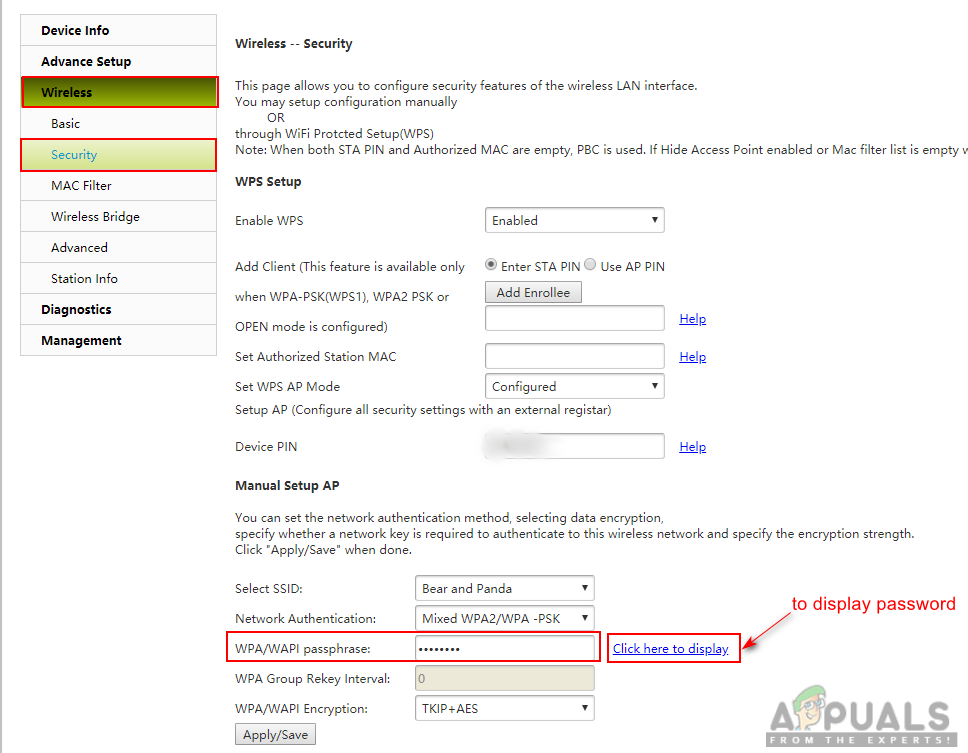
Vérification du mot de passe WiFi dans le routeur - Certains routeurs ont également un login et un mot de passe WiFi inscrits à l’arrière du routeur comme indiqué ci-dessous :

Informations sur le dos du routeur.
Méthode 2 : activer le mode avion
La plupart du temps, la connectivité du téléphone devient défaillante et nécessite un rafraîchissement rapide. Activer le mode avion désactivera temporairement toute la connectivité de l’appareil. Pour ce faire, il suffit d’abaisser la barre de notification de l’écran principal et d’appuyer sur l’option Mode Avion. Si vous n’avez pas cette option, vous devez aller dans les paramètres de votre téléphone ou utiliser le bouton d’alimentation pour accéder au mode Avion. Après avoir activé le mode Avion, attendez 30 secondes, puis désactivez-le en utilisant la même méthode. Après avoir appliqué cette méthode, vous pouvez maintenant essayer de vous connecter à votre réseau WiFi.

Méthode 3 : réinitialiser les paramètres réseau
Il y a une chance possible que les paramètres réseau du téléphone soient glitchés. Parfois, les mauvais paramètres d’un réseau peuvent perturber le réseau WiFi. Plusieurs utilisateurs se trouvant dans une situation similaire ont résolu ce problème en réinitialisant leurs paramètres réseau. Vous pouvez réinitialiser les paramètres réseau en suivant les étapes ci-dessous :
- Allez dans les paramètres de votre téléphone et ouvrez Sauvegarde et réinitialisation.
- Défilez vers le bas et tapez sur l’option Réinitialiser les paramètres réseau.
- Tapez maintenant sur Réinitialiser les paramètres et confirmez l’action.
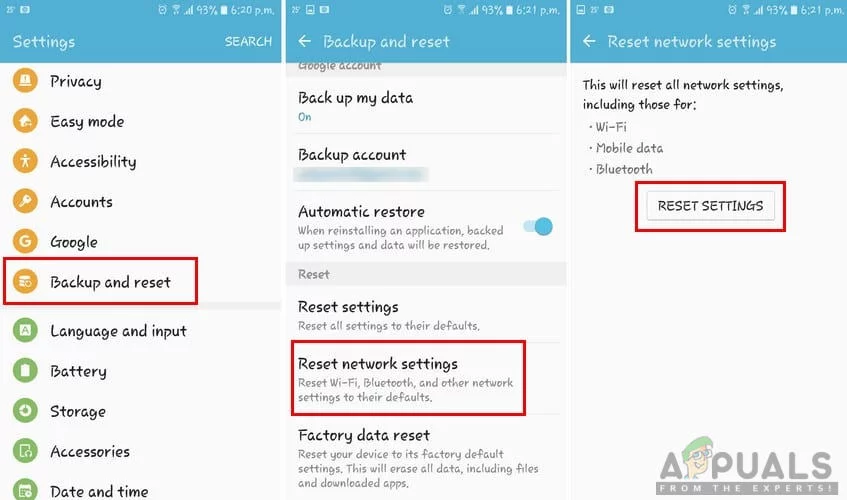
Réinitialisation du réseau WiFi - Après avoir réinitialisé les paramètres du réseau, allez et connectez le réseau WiFi à nouveau.
Méthode 4 : Configurer l’adresse IP
Parfois, le coupable peut être les paramètres IP utilisés pour se connecter au WiFi. Lorsque la configuration IP est erronée, alors le routeur ne permet pas l’accès à internet. Dans cette méthode, nous allons modifier les paramètres de connexion au réseau WiFi et essayer l’IP statique pour le faire fonctionner en utilisant les étapes suivantes :
- Allez dans les paramètres de votre téléphone et tapez sur l’option WiFi.
- Maintenant tapez sur le nom du réseau WiFi qui donne une erreur, puis choisissez l’option Modifier les paramètres.
Note : Pour certains téléphones, vous devez taper et maintenir le nom du réseau, puis sélectionner l’option modifier.

Ouvrir l’option modifier le réseau - Cochez l’option Afficher les options avancées si elle est disponible ou vous pouvez directement modifier les paramètres.
- Tapez sur les paramètres IP et choisissez Statique pour cela.
- Défilez vers le bas et changez l’adresse IP en « 192.168.1.14 ». Le dernier chiffre peut être changé en n’importe quel nombre entre » 1 » et » 255 « .
- Les autres options et le numéro DNS doivent être les mêmes que ceux indiqués ci-dessous :

Configuration manuelle de l’IP Note : Les paramètres varient pour chaque réseau, vous pouvez donc également copier ces paramètres à partir d’autres appareils qui sont connectés au même réseau en suivant les étapes ci-dessus.
- Après cela, tapez sur Connecter et attendez que le réseau se connecte.
.